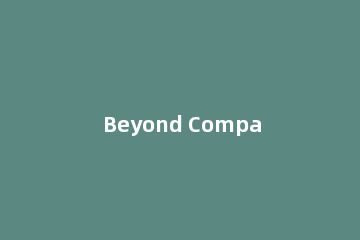摘要: 假如你还不会ppt将语言命令加到工具栏的详细操作的话,就来下文学习ppt将语言命令加到工具栏的操作步骤吧,希望可以帮助到大家。
......
假如你还不会ppt将语言命令加到工具栏的详细操作的话,就来下文学习ppt将语言命令加到工具栏的操作步骤吧,希望可以帮助到大家。
ppt将语言命令加到工具栏的详细操作
1、首先单击菜单栏“格式”命令中“自定义”命令。
2、或者也可以单击视图命令下的自定义命令,如图所示。

3、单击第二个选项卡,叫做命令选项卡。
4、在如图所示中单击重排命令。
5、单击菜单栏中的格式。
6、单击右边的添加按钮。
7、单击左边的工具,在右边找到语言,单击确定。
以上这里为各位分享了ppt将语言命令加到工具栏的详细操作。有需要的朋友赶快来看看本篇文章吧。
版权声明:本站部分文章和图片来源于网络,版权归原作者所有,如果侵犯你的版权,请发邮件,我们将及时删除!

.jpg)
.jpg)
.jpg)
.jpg)